4. 学習方法③ ~手書きモードを使って学習する~
※手書きモードは、iPad(iOS6.0.1以上)のみに対応しています。4-1. 学習の流れ
【1】 画面左上の「手書きモード」を有効にします。
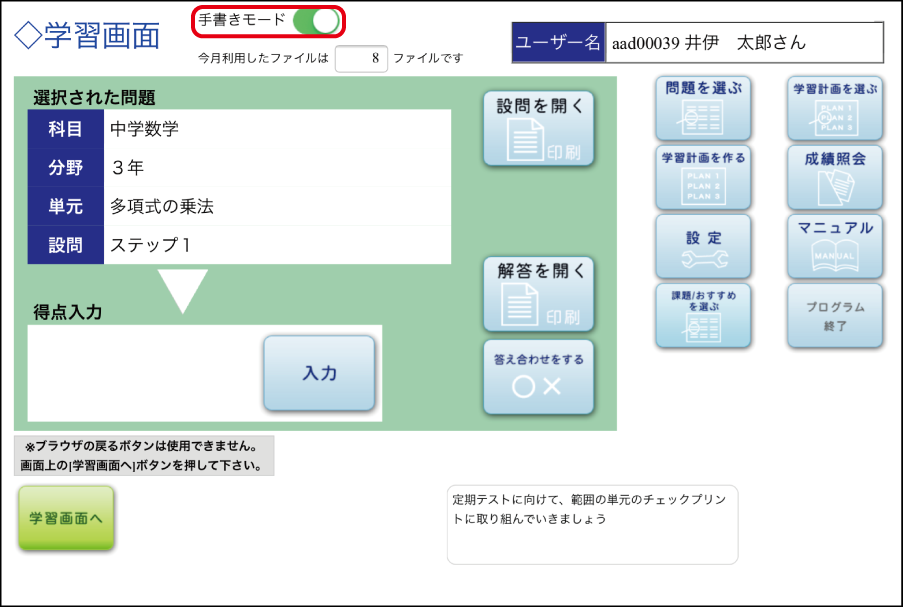
【手書きモード】をタップして、緑色にしてください。
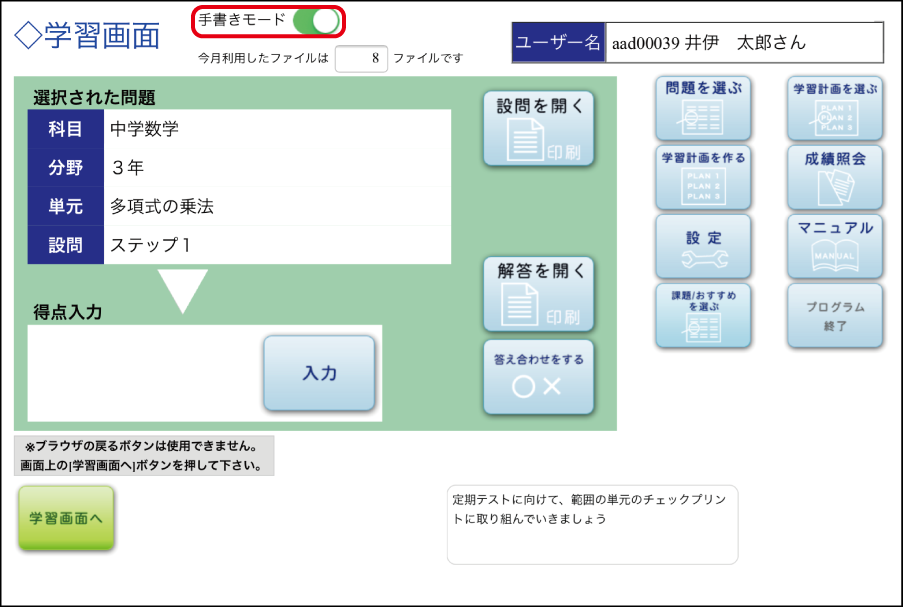
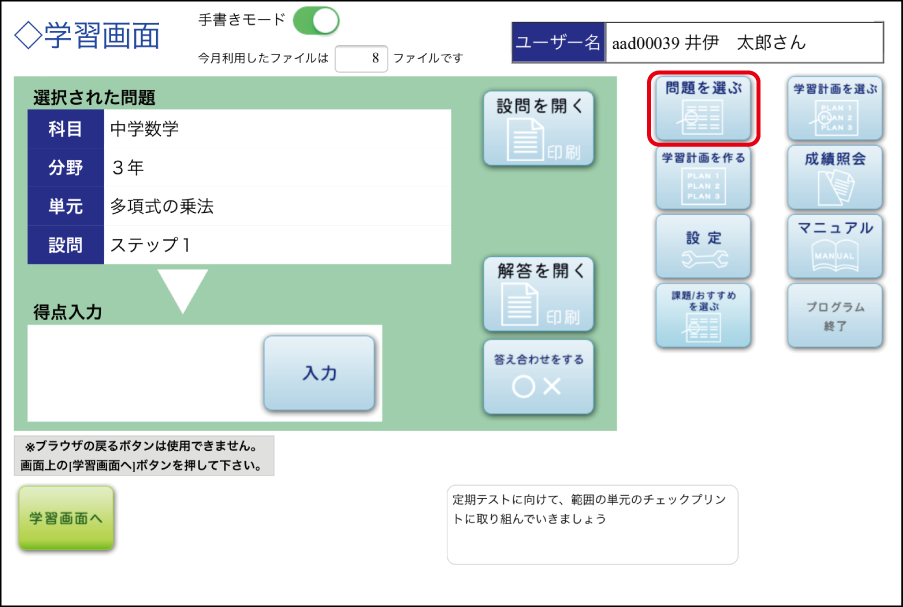
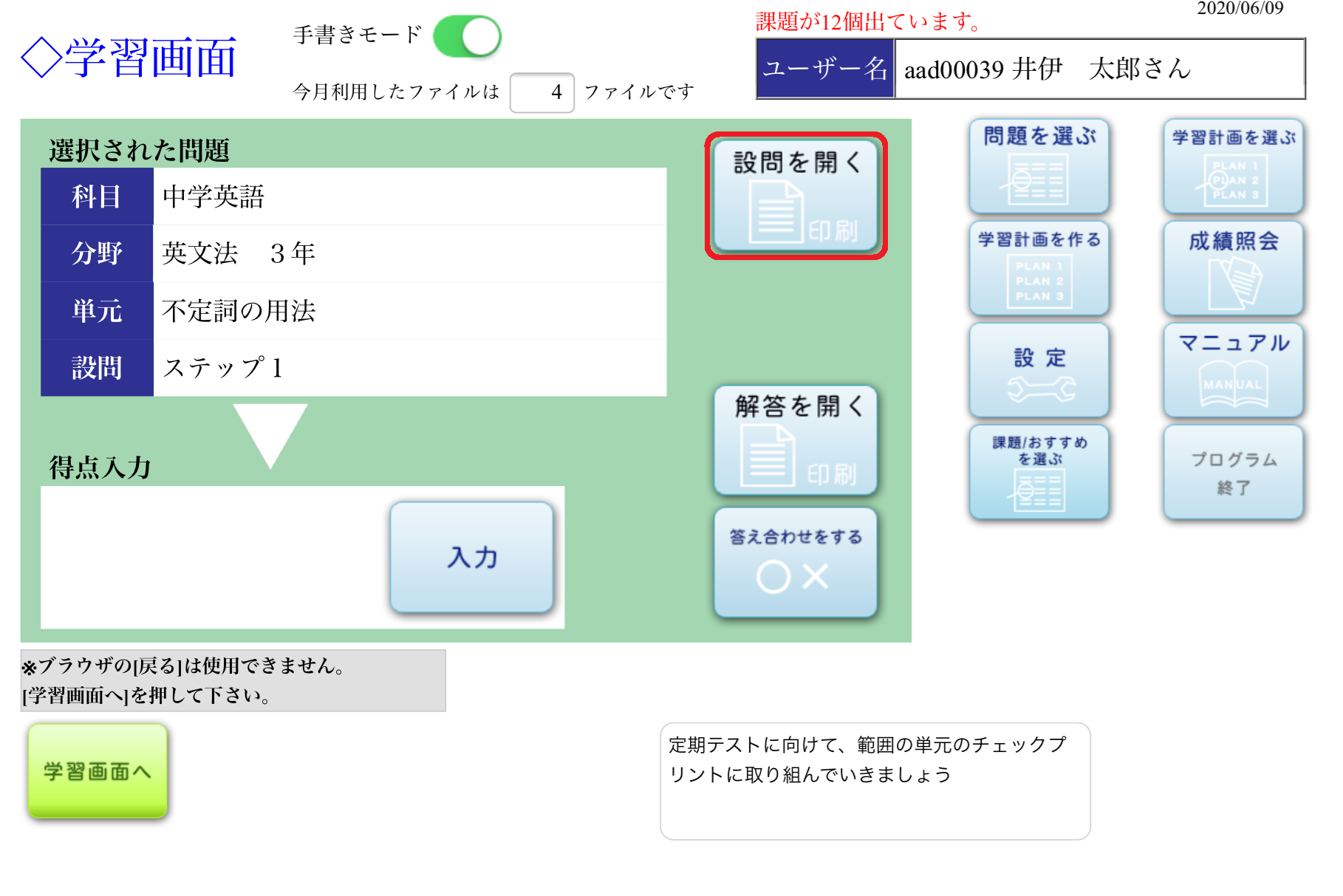 『問題を選ぶ』ボタンをタップしてください。
『問題を選ぶ』ボタンをタップしてください。 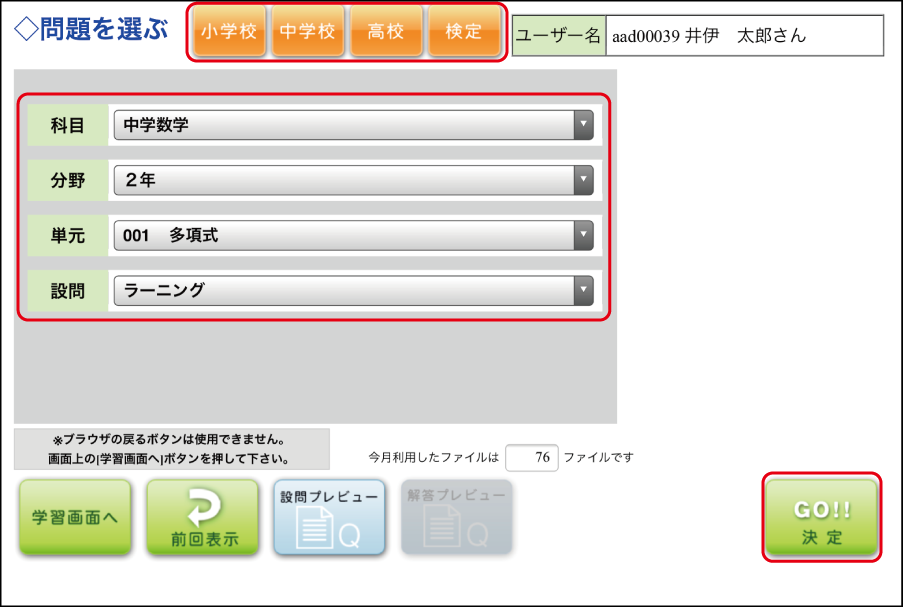
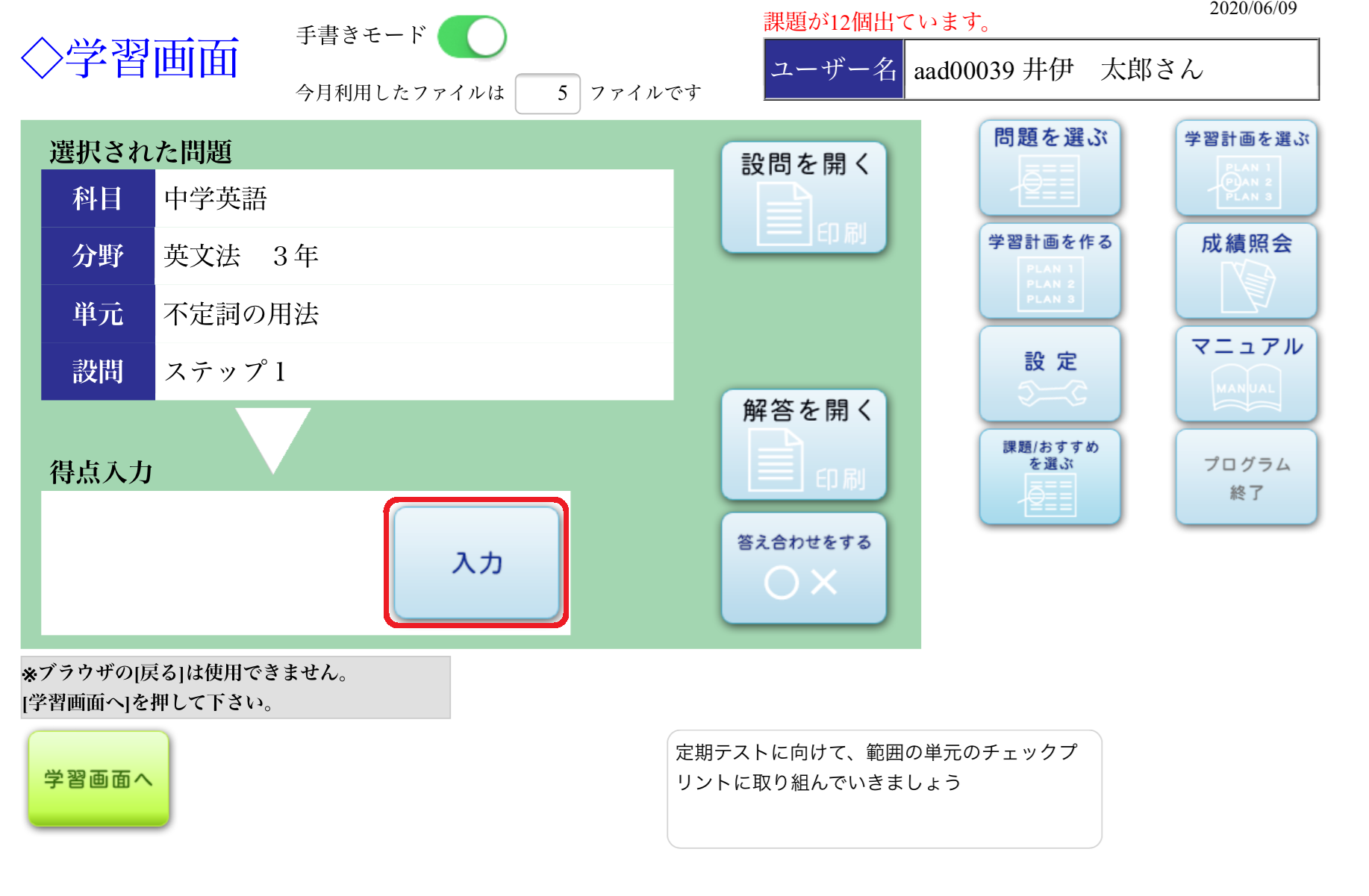 『決定』ボタンをタップしてください。
『決定』ボタンをタップしてください。
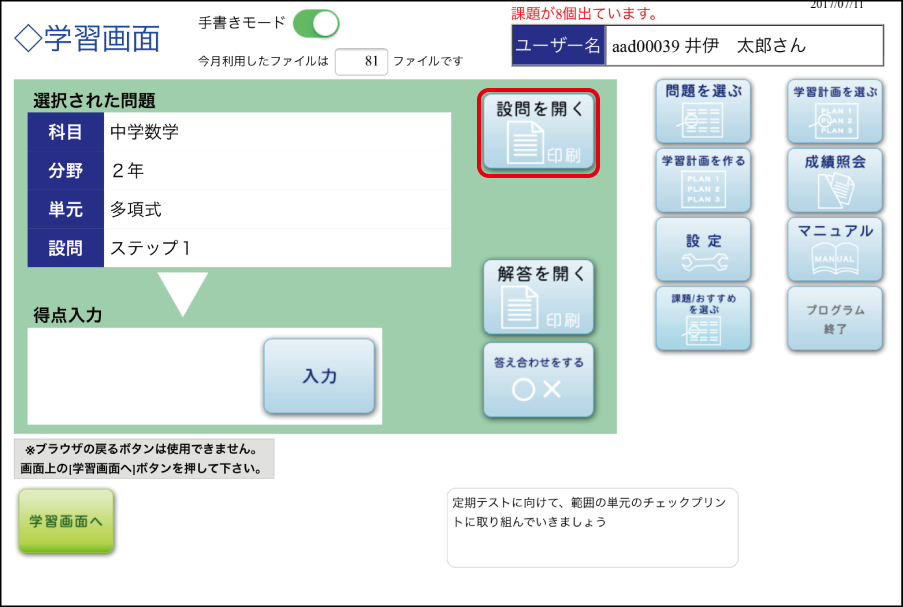
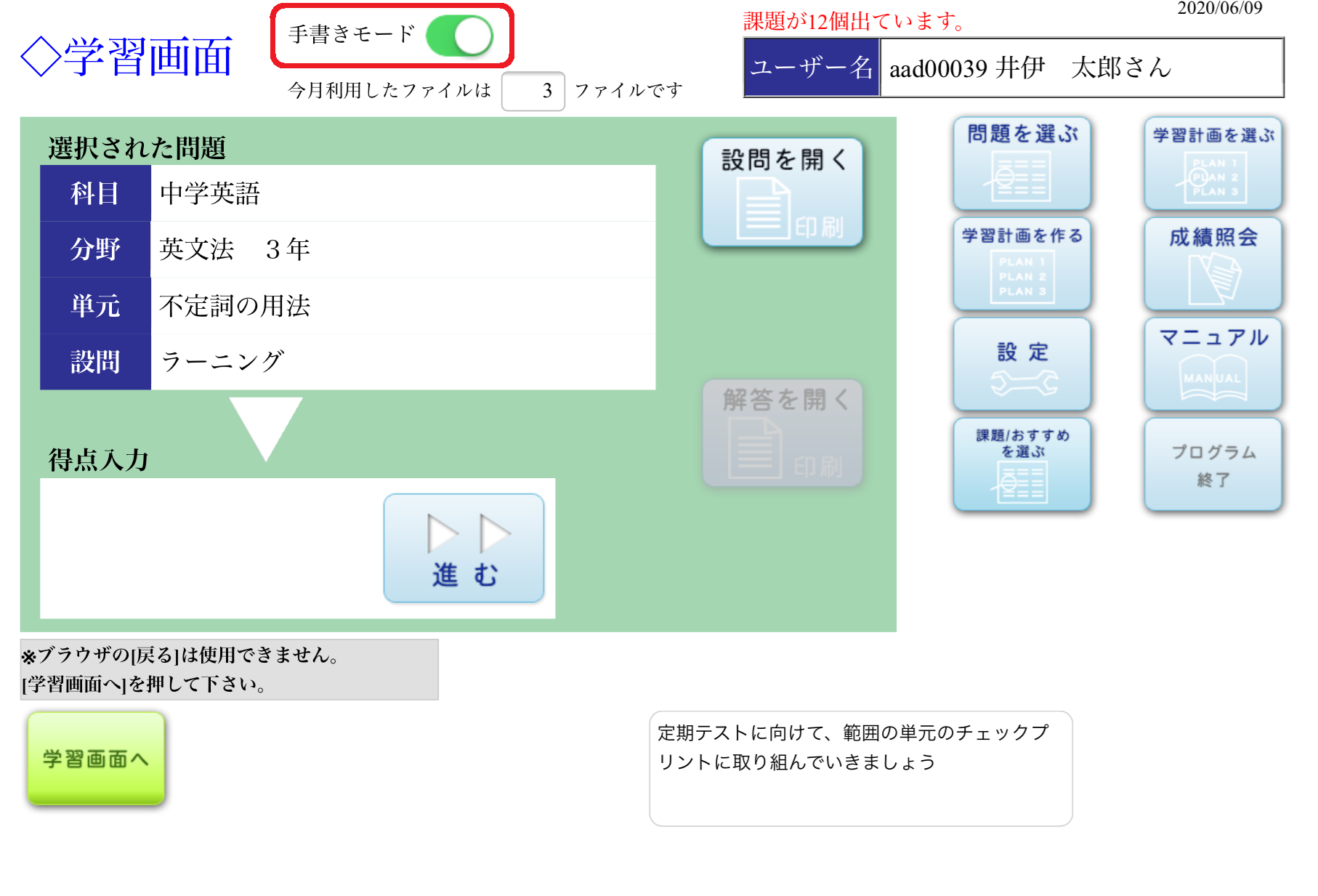 『設問を開く』ボタンをタップしてください。
『設問を開く』ボタンをタップしてください。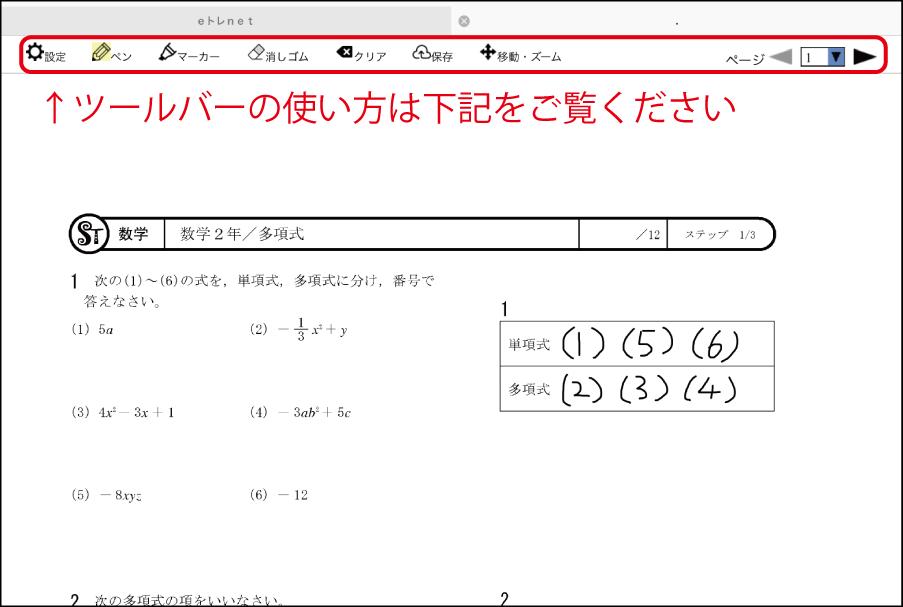
 【設定】
【設定】  【ペン】
【ペン】  【マーカー】
【マーカー】  【消しゴム】
【消しゴム】  【クリア】
【クリア】  【保存】
【保存】  【移動・ズーム】
【移動・ズーム】  【ページ】
【ページ】 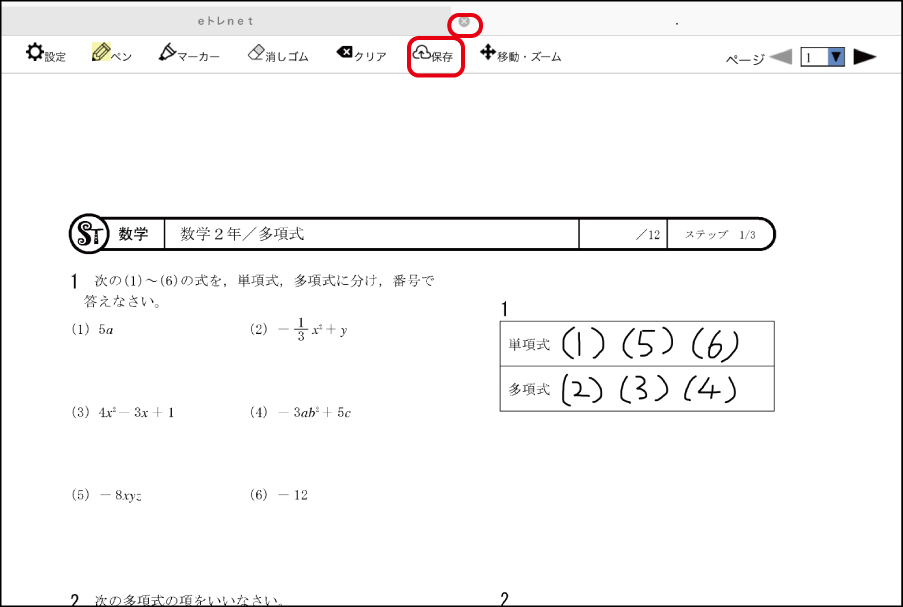
 すべて解き終わったら、【保存】をタップして保存してください。
すべて解き終わったら、【保存】をタップして保存してください。